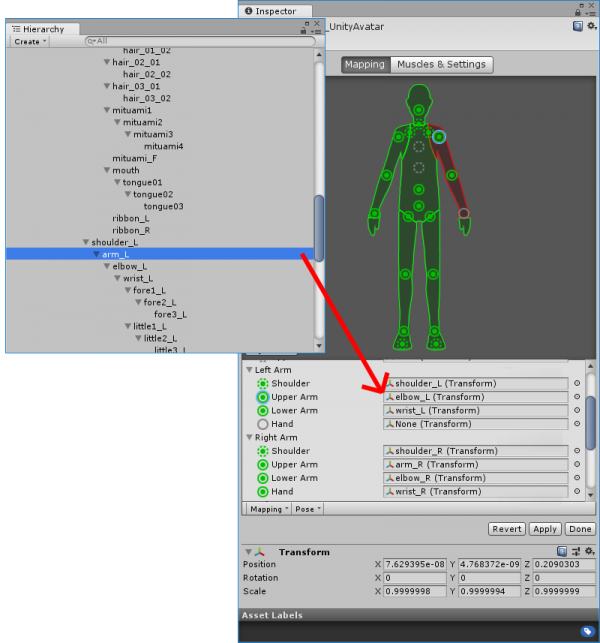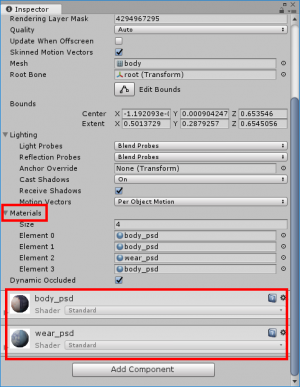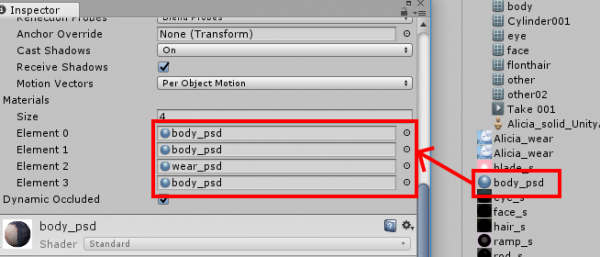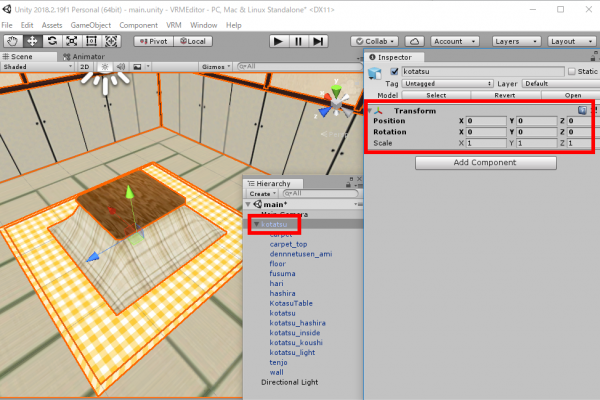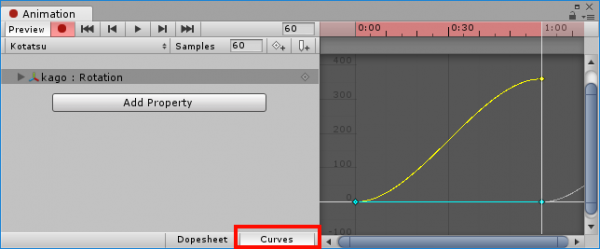Unityのトラブル対処法
Humanoidボーン設定が異常
たまにHumanoidボーンが正しく設定されず、赤く表示されることがあります。
今回の例では、肩[Shoulder]の次に来るはずの二の腕[UpperArm]に、肘[Elbow]のボーンが入って順番が飛んでいます。
正しい順番にボーンが連なるようにHierarchyからドラッグ&ドロップで当てはめていくことで、Humanoidボーンが緑色に変わっていきます。
マテリアルが編集できない
最新版のUnityの場合、Materialがグレーになってて編集できない場合があります。
この場合は、マテリアルを複製して新しいマテリアルを作ることで編集できます。
Inspector画面の[Materials]をクリックして、登録されているマテリアル一覧を表示します。
登録されているマテリアルをクリックすると、マテリアルの元が参照されます。
このマテリアルをクリックして「Ctrl + D」でマテリアルを複製します。
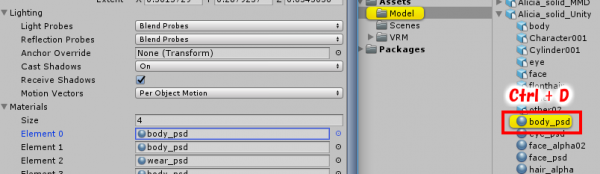
複製したマテリアルを、先程のオブジェクトのマテリアル一覧にドラッグ&ドロップをして適用させてください。
これでマテリアルが編集できるようになります。
出力したモデルが見えない、位置・角度・サイズが異常
VRMやGLBに出力したモデルの位置・角度・サイズが異常な場合、出力時に選択したルートオブジェクトのTransformの値が異常な値になってる場合が考えられます。
出力時はScaleを1、Position・Rotationが0になるように自動的に調整されます。例えばScaleが100の状態で出力した場合、0.01倍のサイズに調整されるので殆ど目に見えないサイズに縮小されてしまいます。
出力時は下記画像のようにTransformの値を修正してください。